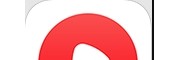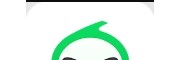在CentOS上排查SQL Server故障时,可以按照以下步骤进行:
检查SQL Server服务状态:
使用命令sudo systemctl status mssql-server 检查SQL Server服务是否正在运行。如果服务未运行,可以使用 sudo systemctl start mssql-server 启动服务。查看SQL Server日志:
检查错误日志:通常位于/var/log/mssql/errorlog。查看日志中的错误信息,可以帮助确定问题的根本原因。使用 journalctl -u mssql-server 查看系统日志,了解服务的启动过程和可能的错误信息。检查文件权限和所有权:
确保SQL Server相关目录和文件具有正确的权限。可以使用chown -R mssql:mssql /var/opt/mssql 命令修复权限问题。检查 security.hiv 文件的权限和存在性,确保文件权限正确。检查防火墙设置:
确保防火墙允许SQL Server使用的端口(默认为1433)。可以使用以下命令添加防火墙规则:sudo firewall-cmd --zone=public --add-port=1433/tcp --permanentsudo firewall-cmd --reload检查网络连接:
使用ping 命令测试服务器是否可达,确保网络配置正确。使用 telnet 命令检查SQL Server服务器是否在监听1433端口:telnet <服务器IP> 1433。检查SQL Server配置:
确保/etc/mssql/mssql.conf.d/90-sqlservr.conf 文件中的配置正确,例如 listen_addresses 设置为 0.0.0.0,以便SQL Server可以监听所有网络接口。处理突然断电后的启动问题:
检查数据库文件状态,运行以下命令以单用户模式启动SQL Server并输出相关信息:sudo /opt/mssql/bin/sqlservr -msqlcmd 命令进行修复:sudo /opt/mssql/bin/sqlcmd -S localhost -U SA -Q "DBCC CHECKDB ('数据库名称') REPAIR_ALLOW_DATA_LOSS"检查客户端连接问题:
确保客户端工具(如msodbcsql 和 sqlcmd)已安装在CentOS上,并且配置正确。使用SQL Server Management Studio (SSMS):
通过SSMS连接到SQL Server,检查数据库和服务的状态,查看是否有异常信息。查看系统资源:
检查服务器的CPU、内存和磁盘空间是否充足。使用top、free -m 和 df -h 命令查看系统资源使用情况。参考文档和社区支持:
如果问题仍然存在,请查阅Microsoft官方文档和社区论坛以获取更多帮助。通过以上步骤,您应该能够诊断并解决CentOS上连接SQL Server时遇到的问题。如果问题仍然存在,建议查阅详细的错误日志或联系系统管理员寻求进一步的帮助。